Advertentie
 Voor iPhoto-gebruikers die reisfoto's hebben gemaakt op verschillende plaatsen in het land of de wereld, biedt iPhoto een best cool thema voor diavoorstellingen dat relatief eenvoudig in elkaar te zetten is, afhankelijk van hoe goed je je iPhoto hebt beheerd bibliotheek. Het bevat zelfs een geweldig stuk achtergrondmuziek als je niets beters hebt om te gebruiken.
Voor iPhoto-gebruikers die reisfoto's hebben gemaakt op verschillende plaatsen in het land of de wereld, biedt iPhoto een best cool thema voor diavoorstellingen dat relatief eenvoudig in elkaar te zetten is, afhankelijk van hoe goed je je iPhoto hebt beheerd bibliotheek. Het bevat zelfs een geweldig stuk achtergrondmuziek als je niets beters hebt om te gebruiken.
Het thema Plaatsen voor diavoorstellingen werkt het beste als je op verschillende plaatsen hebt gereisd en als je reisfoto's op locatie zijn gelabeld. De nieuwste versies van de iPhone en sommige andere hedendaagse camera's bevatten nu een functie voor geotagging die locatiecoördinaten insluit voor elk van de foto's die je maakt.
Pro-afbeeldingstoepassingen zoals Aperture laten u de geotag-informatie zien, die bestaat uit breedtegraad, lengtegraad, enz.
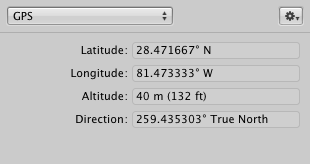
Maar gelukkig vertaalt iPhoto die informatie in een herkenbare naam zoals Coney Island, London of Islands of Adventure. Maar zelfs als uw reisfoto's niet zijn getagd, kunt u ze handmatig labelen met de functie Plaatsen van iPhoto.
Foto's labelen
Wanneer u een foto selecteert en vervolgens op de Info-knop in de iPhoto-menubalk klikt, toont de tool Plaatsen geotag-informatie voor die foto. Als uw foto's geen geotags hebben, kunt u eenvoudig een verzameling reisfoto's selecteren en de informatie zelf toevoegen, net zoals u trefwoorden aan uw afbeeldingen toevoegt.
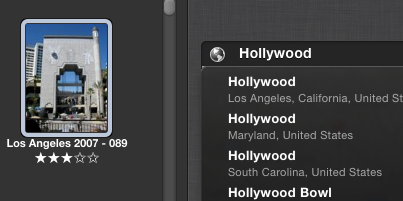
Terwijl u de locatienaam typt, geeft iPhoto een lijst met mogelijke locaties waaruit u kunt kiezen. Het kan zelfs een lijst maken van populaire resorts of toeristische plekken. Nadat al uw reisfoto's zijn gelabeld, kunt u op Plaatsen klikken in het deelvenster Albums en krijgt u een kaart met rode pennen op plaatsen waar u foto's hebt gemaakt.
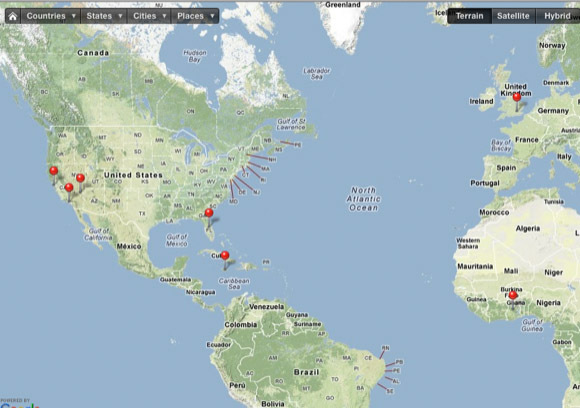
Reisfoto's organiseren
Als je je reisfoto's hebt georganiseerd in gewone of slimme albums, hoef je alleen maar een nieuw album te maken, noem maar op de titel die u wilt dat uw diavoorstelling is (zoals "Waar we zijn geweest") en voeg er selecties uit uw reis aan toe foto's. Sorteer de verzamelde foto's op datum zodat ze bij elkaar in het album staan.
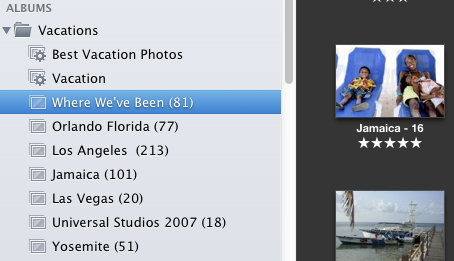
Diavoorstelling maken
Nu uw reisalbum is geselecteerd, klikt u op de knop Maken in de werkbalk en selecteert u Diavoorstelling. iPhoto zal een aparte map met uw geselecteerde foto's instellen. Klik vervolgens op de knop Thema's en selecteer het thema Plaatsen.
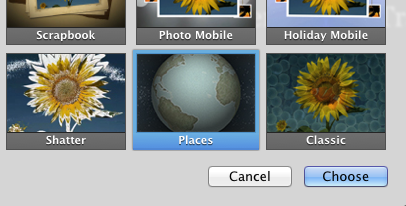
iPhoto verwerkt uw foto's en maakt locatietitels voor elke set reisfoto's. Er verschijnt een titeleffect op een bewegende kaart, waarbij de eerste foto van elke sectie de locatie vertegenwoordigt.
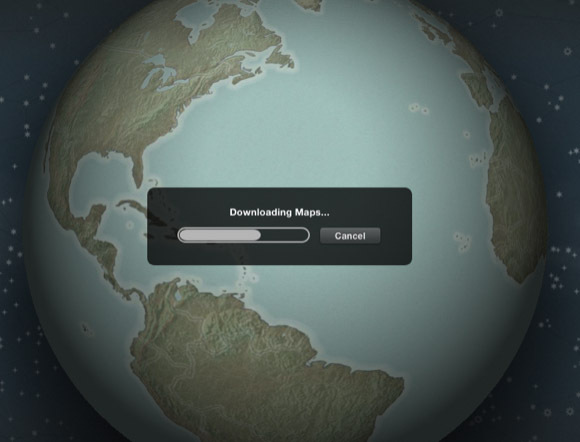
Als de titels niet naar wens zijn, geen probleem, je kunt ze zelfs bewerken en zo specifiek zijn als je wilt over de locatie. Net als bij andere thema's voor diavoorstellingen, kunt u ook foto's verplaatsen en de foto's verwijderen die niet passen. U kunt ook teruggaan naar uw reisfotoalbums en meer afbeeldingen toevoegen aan de map met diavoorstellingen. Als uw afbeeldingen correct zijn gedateerd, zou iPhoto toegevoegde foto's in de juiste sectie moeten plaatsen. Zo niet, verplaats ze dan gewoon naar waar ze horen te zijn.
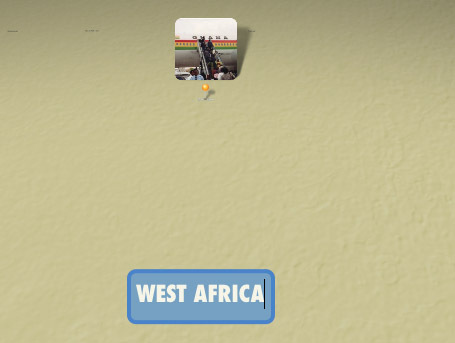
Als u de standaard themamuziek voor uw diavoorstelling niet leuk vindt, kunt u deze eenvoudig wijzigen. U kunt andere instellingen voor uw diavoorstelling aanpassen. Het thema Plaatsen toont echter niet al uw foto's één voor één. Dit thema zal 1-4 foto's tegelijk presenteren. Je hebt hier niet veel controle over, behalve de volgorde waarin ze verschijnen.
De presentatie
Wanneer u op de afspeelknop klikt, presenteert iPhoto een grafisch reiseffect dat zich over de kaart verplaatst naar de plaatsen waar u foto's hebt gemaakt. Net als bij andere diavoorstellingen, kunt u uw project exporteren om het te laten zien op een website, uw mobiele apparaat of een tv met groot scherm.
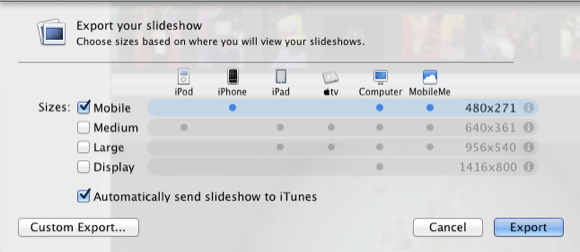
Laat ons weten wat je vindt van dit diavoorstellingsproject en soortgelijke die je hebt gebruikt. Bekijk onze artikelen voor andere ideeën over iPhoto hier.
Bakari is een freelance schrijver en fotograaf. Hij is een oude Mac-gebruiker, fan van jazzmuziek en familieman.

